
Youtube ライブ配信のやり方(StreamYardを使った配信[2/3])
研修会をライブ配信をした際の手順をまとめておきました。
前回は、Youtubeでライブ配信を設定しました。初回のライブ配信申し込み時、24時間待たされる仕組みがありましたね。
今回は2か所で撮影している動画を1つの画面に左右分割してライブ配信できるStreamYard(ストリームヤード)というサービスの使い方をご紹介します。
これができるようになると、プロっぽいですね。
StreamYard
StreamYardとは、カメラの映像を取り込み、YouTube や Facebook、その他の動画配信サービスなど複数のチャンネルに同時に配信できるサービスです。
それぞれのチャンネル個別の配信準備をする必要がなく、StreamYardから接続するだけで簡単にできます。
そして、様々な演出をすることも可能です。画像素材を固定表示させたり、配信先のプラットフォームのコメントを自動的に表示させることができるようになっています。
単純に映像を配信するだけではなく、より本格的な映像を配信することができるようになります。
その演出の一つに、2箇所同時に撮影している映像を1つの画面に合わせる機能があります。
有料プランもありますが、今回は無料プランの範囲内で実現したいことができました。
StreamYardの登録方法
いままでで一番簡単ではないかと思われるアカウントの作成でした。
メールアドレスを登録し、そこに送られてくる数桁の番号を登録画面に打ち込み、使用用途(下図)を選択します。これだけです。
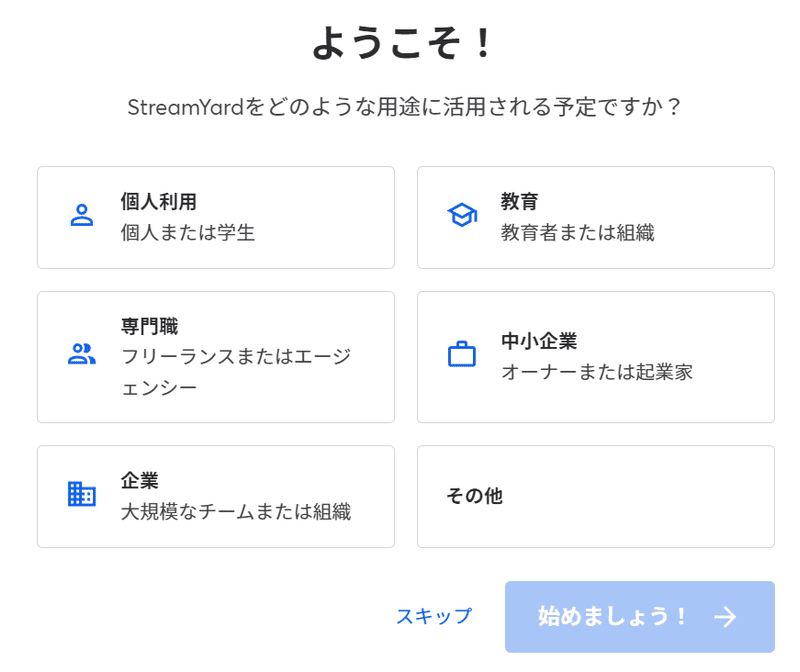
StreamYardとYoutubeを関連付けする
ストリームヤードのメニューの配信をクリックします。

Youtubeチャンネルを選択します。
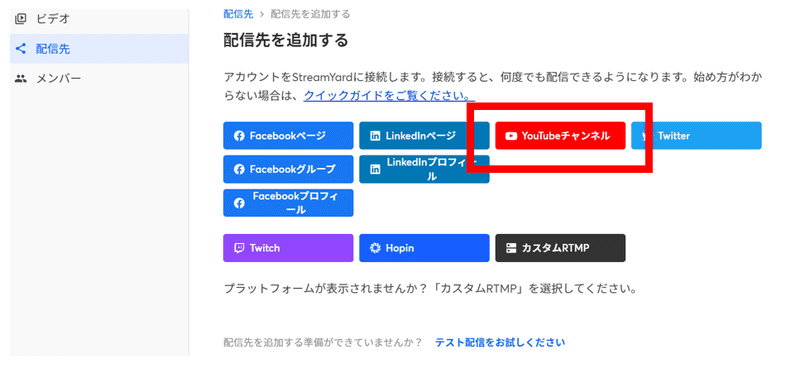
googleアカウントを選択します。

StreamYardからGoogleアカウントにアクセスすることを許可します。
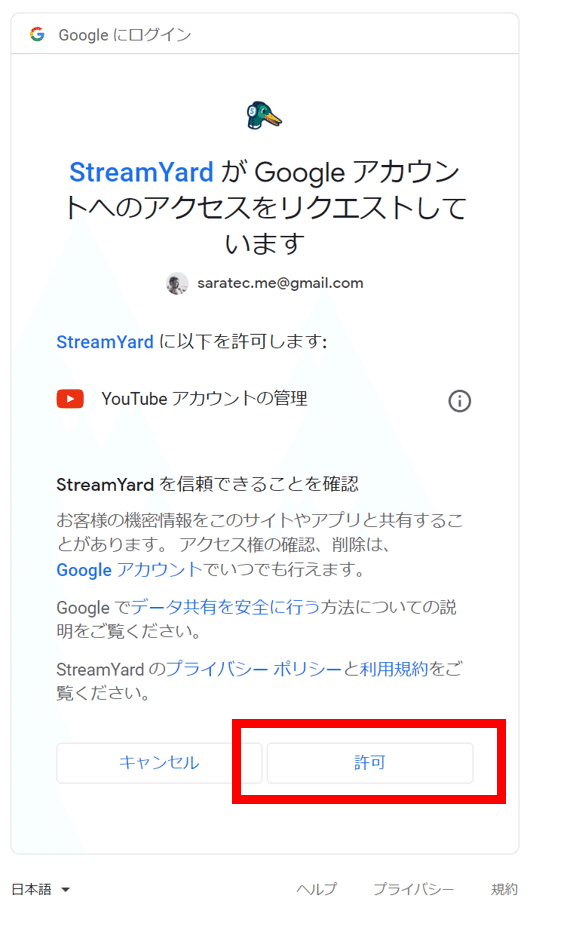
StreamYardの配信先にYoutubeが追加されました。

簡単ですね。
StreamYardからYoutubeライブで配信する
配信をクリックします。
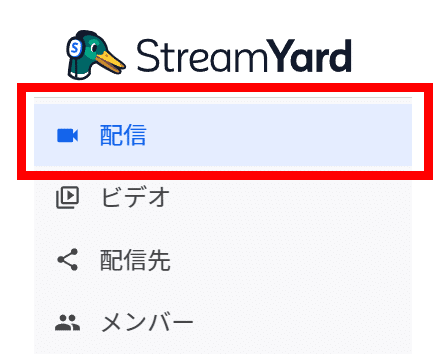
配信が表示されたら、「+作成」をクリックします。

今回はライブ配信が目的なので、ライブ配信をクリック
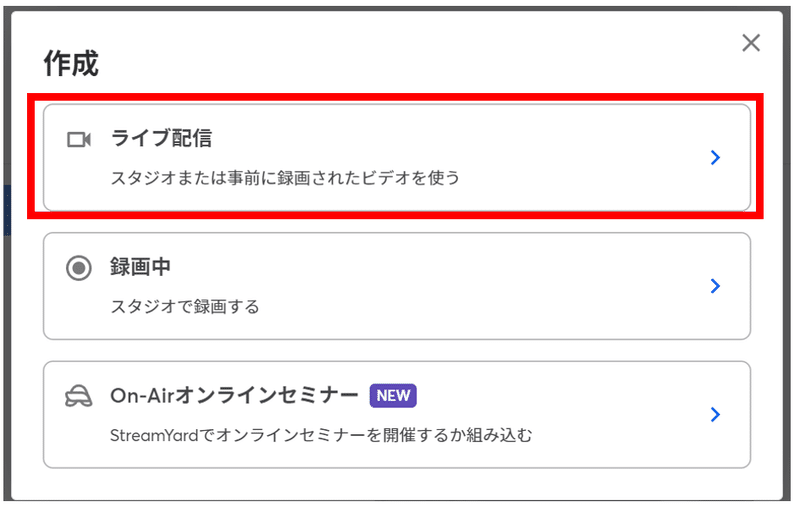
配信先としてYoutubeをクリックします。
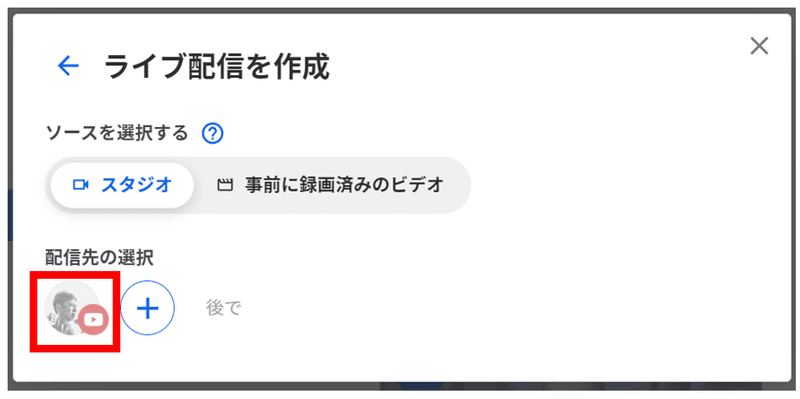
タイトルなどそれぞれの情報を入力します。
プライバシーは公開と非公開とプライベート(限定公開)から選択できます。
入力や選択が終わりましたら、配信を作成するをクリックします。

スタジオに入る前に、表示名を入力します(ライブ画面の下部に表示される名前となります)。スタジオに入室するをクリックします。

スタジオの中では画面割などを選択できます。今回は左右分割ですので2番目の分割で行います。

まず、自分をライブ映像に参加させます。自分の表示名の上にマウスを載せると「配信に追加する」が表示されますのでクリックしてください。
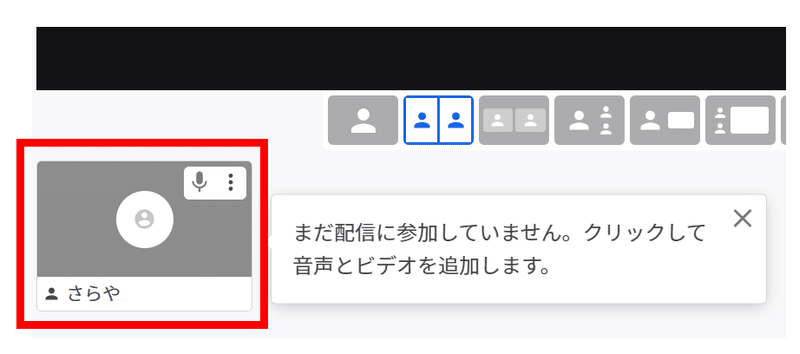

もう一人(スライドを撮影するカメラ)を招待します。
画面下部の招待するをクリックします。
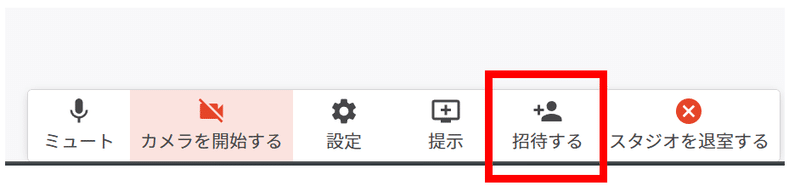
ゲストを招待する画面が表示されます。URLを「コピー」をクリックしコピーして、クリックしゲストの方へメールなどで送ります。

URLを送られた相手側は、URLをクリックすると次のような画面が表示されます。
IPhoneの場合:メールに記載されているURLを直接クリックしてしまうと、次の画面が表示されます。「リンクをコピーする」をタップし、リンクをコピー後メールアプリを閉じ、改めてSafariを起動して、URLを貼り付ける必要があります。
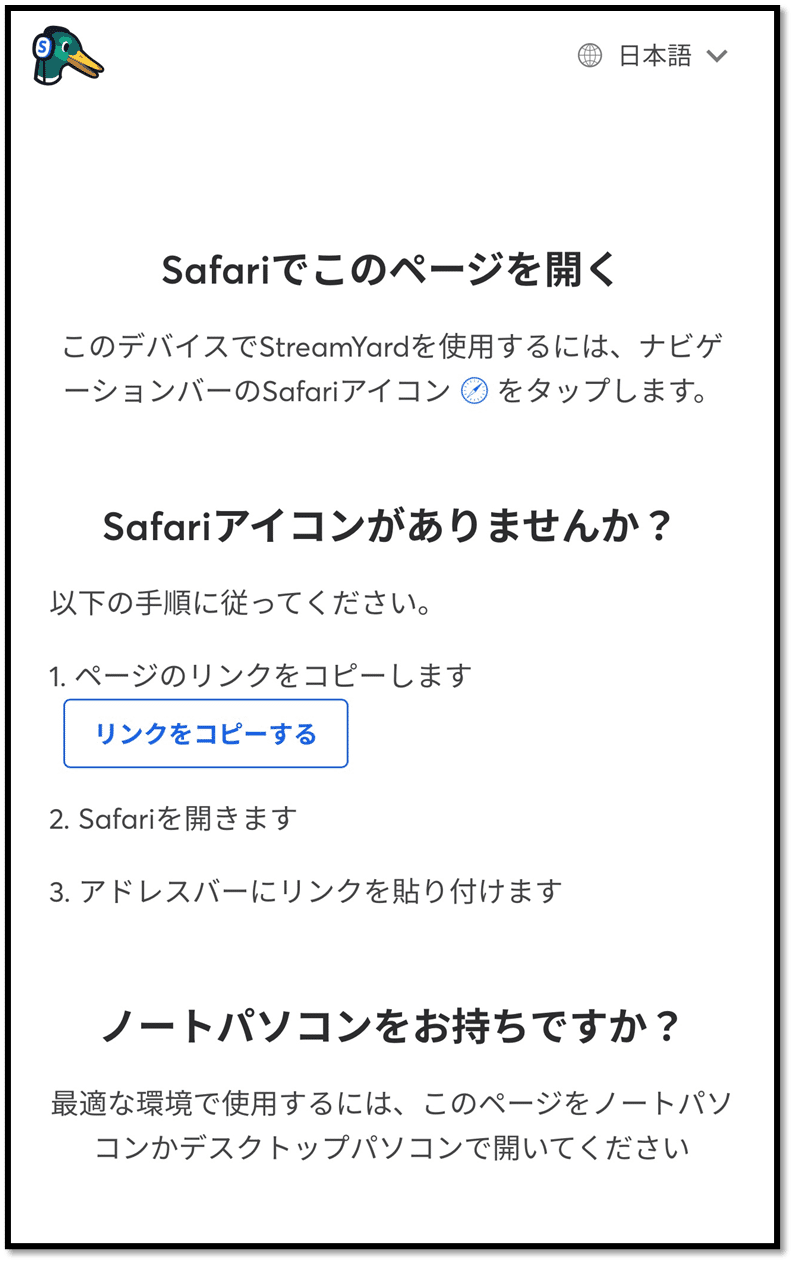
相手側も表示名を入力し、スタジオに入っていただきます。

相手側が参加してくると、画面下部に表示されます。マウスカーソルを載せると「配信に追加する」が表示されます。クリックしてください。
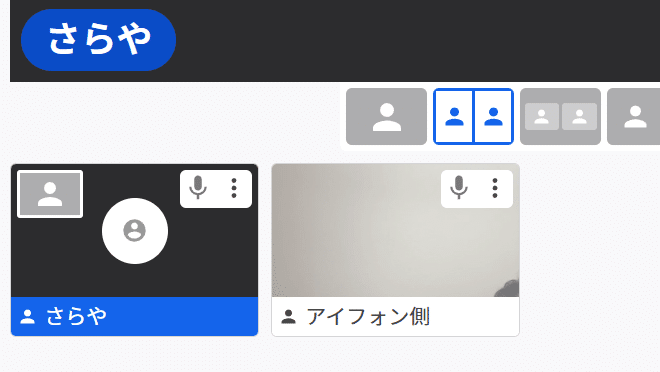
左右2画面分割の配信画面が完成です。
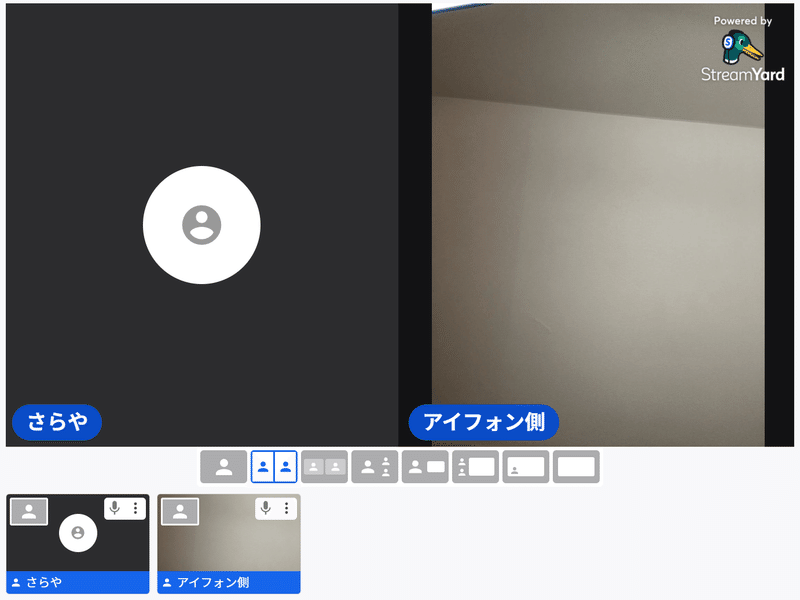
配信の準備が整いましたら、画面右上のライブ配信を開始するをクリックすると配信をスタートします

この画面が表示されます。StreamYardでは録画されませんがYoutubeライブの方でアーカイブされています。
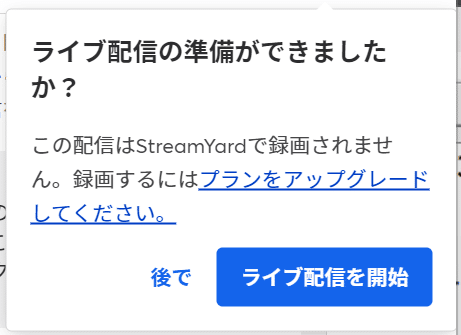
配信中はタイムがカウントアップされます。

配信終了
配信終了するには、「配信を終了する」をクリックします

配信がストップします。
相手側にスタジオから退室してもらいましょう
「退出」をクリックしてもらいます。

自分もスタジオから退出するときは、「スタジオを退室する」をクリックします

これで一連の配信作業が終了します。お疲れさまでした。
まとめ
今回は、StreamYardを用いて、2か所同時ライブを一画面に左右にまとめる手順をお伝えしました。
これで完了と思いきや、もう一回あります。
ライブ配信には「付き物」のトラブル!
次回は実際にあったトラブルを紹介!回避策をお伝えします。
noteじゃよくわからない!という方、個人レッスン予約受付中です
楽しくパソコン操作しましょう!お問い合わせもフォームにて受付中です。
サラテックのホームページ → https://saratecme.com/

ツイッターやってます!フォローお願いします。
https://twitter.com/SarayaYasuaki
フェイスブックやってます!
友達募集中!「noteみたよ」のメッセージ送ってください!
https://www.facebook.com/profile.php?id=100078625157461
この記事が気に入ったらサポートをしてみませんか?
